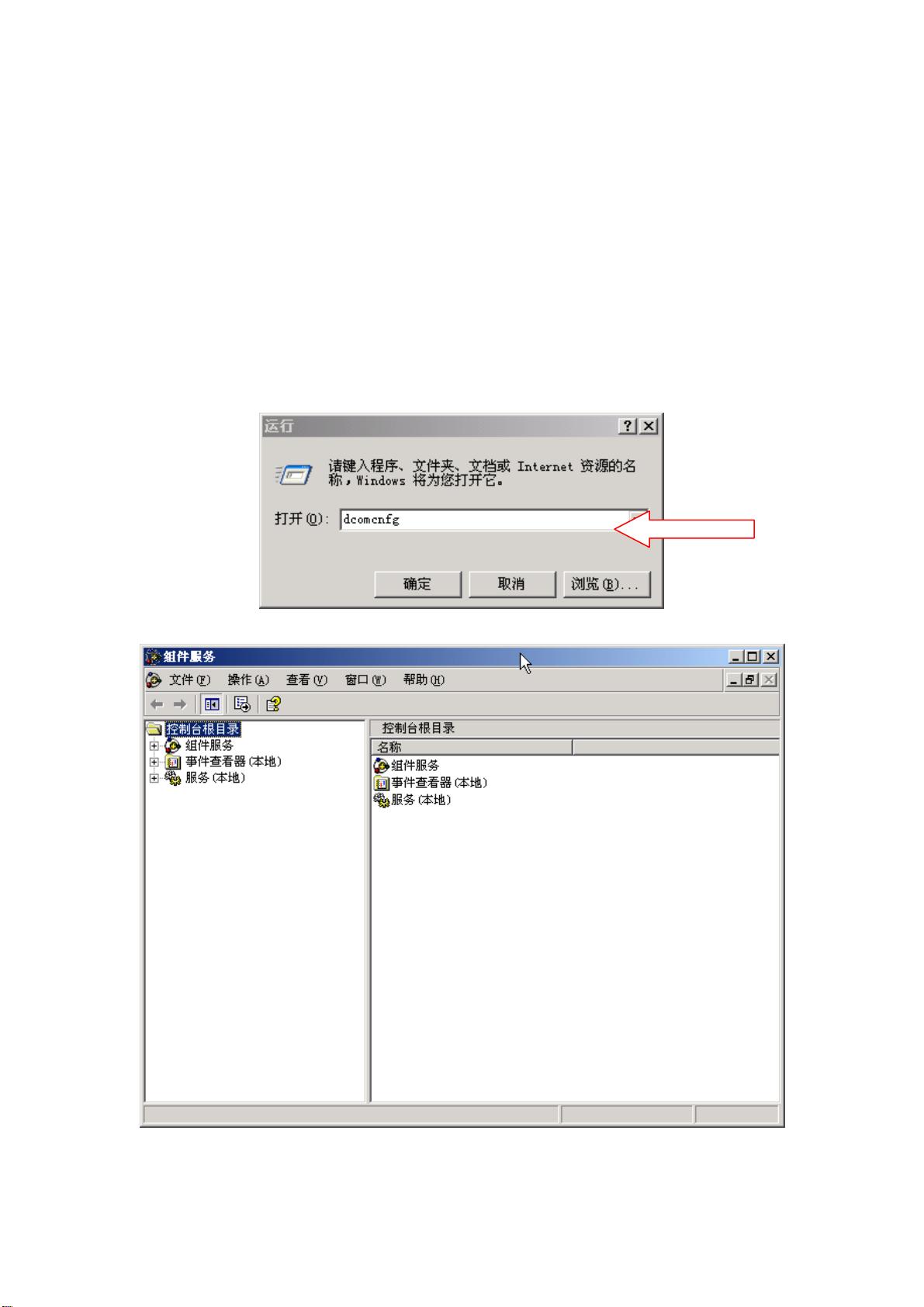WINXP下OPC服务器配置指南
"本文档提供了在Windows XP Service Pack 1 (SP1) 上配置OPC (OLE for Process Control) 的详细步骤,主要涉及DCOM (分布式组件对象模型) 设置,这对于实现OPC客户端与服务器之间的通信至关重要。"
OPC配置在Windows XP环境下,特别是SP1版本,需要对DCOM进行特定的设置,以便确保OPC服务器和客户端能够有效地交互。DCOM是微软提供的一种技术,允许不同的应用程序通过网络共享和交互数据,这对于自动化和工业控制领域中的OPC应用至关重要。
首先,要打开DCOM配置,用户需要在运行对话框中输入"DCOMCNFG",这将启动"组件服务"管理工具。在组件服务界面中,用户需要导航至"计算机" > "我的电脑",然后右键点击并选择"属性",这将打开DCOM配置的默认属性设置。
默认属性设置应该根据实际需求进行调整。在"默认属性"选项卡下,确保"在这台计算机上启用分布式COM"已被选中,并且"身份验证级别"设为"无"或"连接",这取决于你的安全策略。"默认访问权限"和"默认启动权限"也需要检查,通常需要添加"Everyone"组,并赋予适当的访问和启动权限,以允许所有用户进行OPC通信。
接下来,深入到"DCOM配置",找到与OPC相关的应用程序,例如"OPCASDPDEMO1",这可能因具体的应用程序而异。右键点击该应用程序,选择"属性"来更改其设置。在"常规"选项卡中,可以指定服务器的行为,如是否允许远程激活。在"位置"选项卡,可以设置服务器的执行环境,如本地或网络。"安全性"选项卡用于定义访问和启动权限,确保"Everyone"组被赋予了相应的权限。
"标识"选项卡是关键,因为它决定了OPC服务器运行时的身份。如果服务器需要用户界面,可以选择"交互式桌面",使服务器在前台运行。如果服务器作为后台服务运行,应选择"此用户",并指定一个具有足够权限的服务账户。
最后,还需要对"OpcEnum"服务器进行类似设置,因为OpcEnum是OPC服务发现的关键组件,它允许客户端查找和连接到OPC服务器。
配置OPC在Windows XP SP1上的关键是正确设置DCOM,确保客户端能够找到并安全地与OPC服务器通信。这些步骤需要谨慎操作,以平衡系统的安全性与功能性的需求。在进行这些更改时,建议参照具体的OPC服务器供应商的文档,以获取更精确的配置指南。
相关推荐









wking_wk
- 粉丝: 0
- 资源: 22
最新资源
- Outsons-crx插件
- Simulink Fixed-Point Tutorial R2006b(日文)演示文件:“SL Fixed-Point Tutorial”演示文件,这是“Fixed-point code generation tutorial using Simulink Fixed-Point / RTW-EC”的示例文件。-matlab开发
- MODS206
- trie-rs:在Rust中实现前缀树的库
- OpenSSL库文件头文件
- monitorapp:外部monitorapp
- SkypeServer-开源
- spring-hibernate:Spring + Hibernate项目
- Controle-e-Telemetria:用于收发器、PS2 控件和遥测的代码和演示
- python中split函数的用法-06-烤地瓜案例步骤分析.ev4.rar
- Bootstarp包和jQuery包,html5shiv和respond包
- Right-Click Search Google Shopping-crx插件
- html-css:知识库html e css
- koki-nakamura22.github.io:我的页面
- python中split函数的用法-05-了解烤地瓜案例需求.ev4.rar
- PIExtraction-:使用流程模型从执行日志中提取准确的性能指标